Indholdsfortegnelse
Dit hurtige svar:
Du vil måske bemærke, at hvis du har sendt en venneanmodning, vises der ' Følgende '.
Der er nogle profiler, som du ikke kan sende venneanmodninger til på grund af privatlivets fred, men disse profiler viser knappen Følg, og hvis du trykker på den, vil han blive vist på din følgeliste.
De personer, som du sender venneanmodninger til, kommer på følgende liste på din Facebook-profil, selv om anmodningen er uafsluttet.
Hvis du kan se "Følger" på en persons profil, betyder det, at du har fulgt personen eller sendt en anmodning om at blive venner, og når personen accepterer den, vil du stadig være en af personens følgere.
Dit følgeskab bliver annulleret, når du annullerer den sendte venneanmodning. Hvis du ikke har sendt venneanmodninger til personen, kan du bare afbryde følgeskabet med personen ved at trykke på knappen "Afbryd følgeskab".
Hvis du imidlertid ønsker at fjerne disse personer fra følgende liste,
1️⃣ Åbn One-Click Friend Removal guide.
2️⃣ Tag de nødvendige skridt til at fjerne venner.
3️⃣ Nu er alle dine venneanmodninger annulleret.
Hvorfor står der "Følg" i stedet for "Tilføj ven" på Facebook:
Det kan være årsagerne:
1. For dens indstillinger for beskyttelse af personlige oplysninger
Hvis du kan se, at du ikke kan sende en venneanmodning til en person på Facebook, men du kun finder en Følg knappen i stedet er det på grund af brugerens privatliv, som kun modtager venneanmodninger fra venners venner. Da du ikke har nogen fælles venner med brugeren, kan du ikke sende personen en venneanmodning på Facebook.
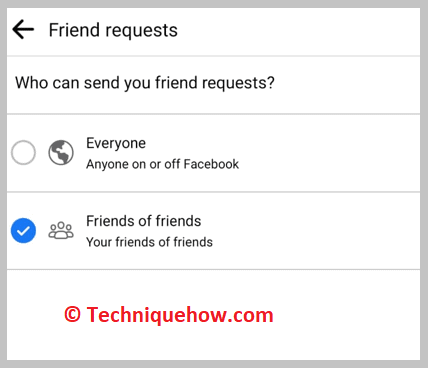
Du kan ikke sende ham en anmodning om at tilføje brugeren til din venneliste, medmindre personen ændrer sine indstillinger for beskyttelse af personlige oplysninger, så alle kan modtage anmodninger fra alle. Du kan sende en besked til brugeren og bede ham om at ændre sin beskyttelse af personlige oplysninger, så du kan sende ham en anmodning om at blive venner.
2. Det er en side, ikke en profil
På Facebook kan du ikke sende en venneanmodning til en Facebook-side. Hvis du leder efter den Tilføj ven knappen på en Facebook-side, så vil du ikke finde den, da Facebook-sider ikke kan tilføjes til din venneliste, men du kan følge dem ved at klikke på den blå Følg knappen, hvis du er interesseret i sidens indhold.
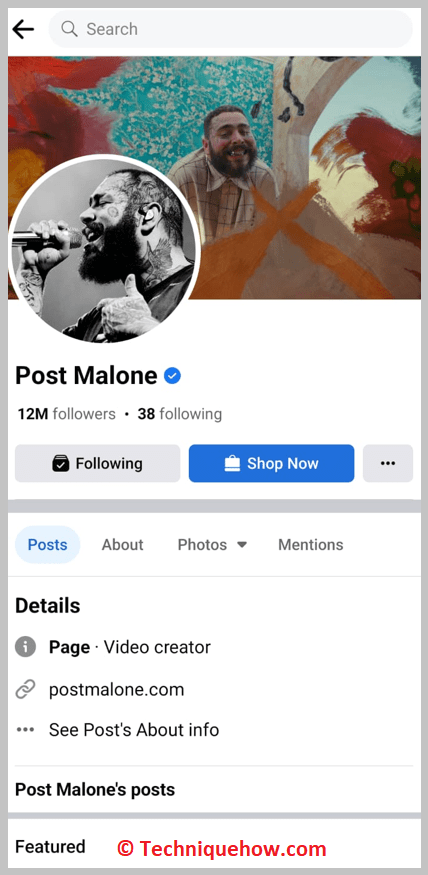
Kun hvis det er en profil af en person på Facebook, får du den Tilføj ven for at sende brugeren en venneanmodning.
3. Facebook Profile Checker (tjek af tilføjelse af venner)
Kontrol Vent, den kontrollerer...🔯 Forskellen mellem en venneanmodning og at følge en person:
Den største forskel er begrænsningen i forhold til at interagere med profilen. Du kan se nedenfor, hvad det betyder i begge tilfælde.
🔴 Anmodning om venskab: Hvis en person sender dig en anmodning om at blive venner, og du accepterer denne anmodning, er I begge indirekte enige om, at I kender hinanden. Så snart du accepterer anmodningen, følger I begge hinanden. Venner på Facebook er personer, som du kender personligt gennem en af dine venner, og som kaldes gensidige venner.
🔴 Følger på Facebook: Følgere er de personer, der har vist interesse for at følge dig, selv om de ikke tilhører din omgangskreds i det virkelige liv.
Facebook har en indstilling til alt, og du kan styre din profil ved blot at klikke på knapperne. Du kan altid sætte grænser for, hvem der må følge dig.
🔴 Trin til at følge:
Trin 1: Klik på offentlige indlæg på siden Indstillinger på siden Indstillinger.
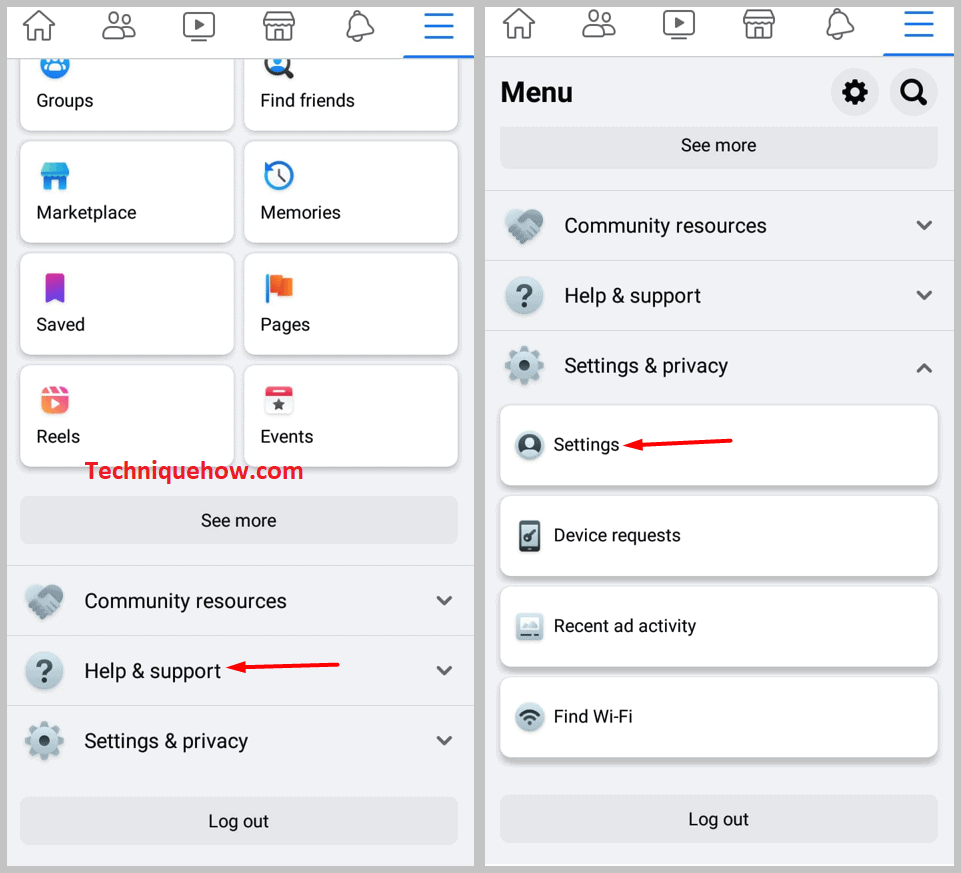
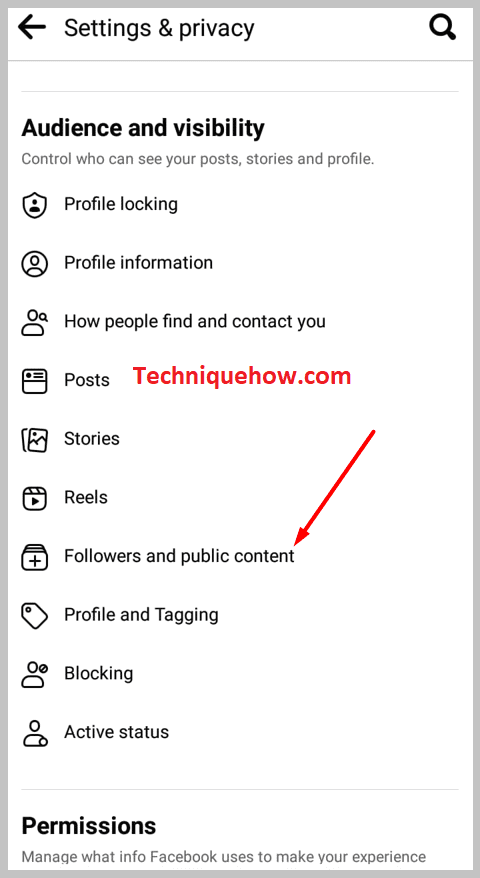
Trin 2: I den allerførste række finder du indstillingen "Hvem kan følge mig".
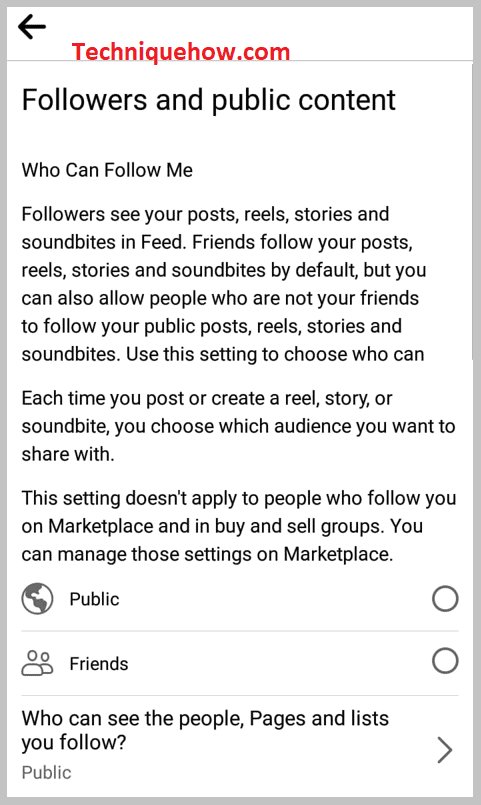
Trin 3: Der er to muligheder for den "Offentlige" & "Venner".
Hvis du har angivet indstillingerne som "Offentlig", kan alle, hvis venneanmodninger du har ignoreret eller afvist, følge dig, medmindre og indtil du blokerer dem.
🔯 Jeg har sendt en anmodning om at blive ven, men der står følgende - Hvorfor:
Når en person accepterer din venneanmodning, bliver vedkommende tilføjet som din ven på Facebook. Du ved det måske ikke, men når du tilføjer en person på Facebook, bliver personen automatisk fulgt af dig. Du vil blive Venner med brugeren samtidig også en følger, hvilket er grunden til, at du vil finde den Følgende tag på brugerens profilside.
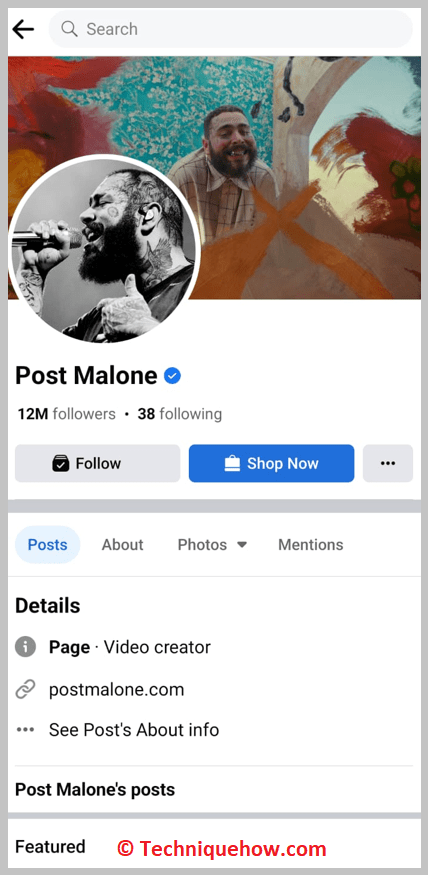
Når du tilføjer en person, bliver brugeren automatisk fulgt af dig, så alle billeder, videoer osv., som personen deler eller opdaterer på sin profil, vises på din profil i dit nyhedsfeed.
Hvis du ikke længere vil følge brugeren, men vil beholde ham som din ven, kan du stadig gøre det ved at klikke på Venner på hans profilside, og derefter klikke på Følg ikke og bekræfter den.
Bekræftet venneanmodning, men ikke venner - Hvorfor:
Årsagerne kan være følgende:
1. Personen fjernede dig fra venner
Hvis du kan se, at en person har accepteret din venneanmodning, men personen ikke vises på din venneliste, kan personen have fjernet dig fra din venskabsliste eller fjernet dig, efter at han/hun har accepteret din venneanmodning.
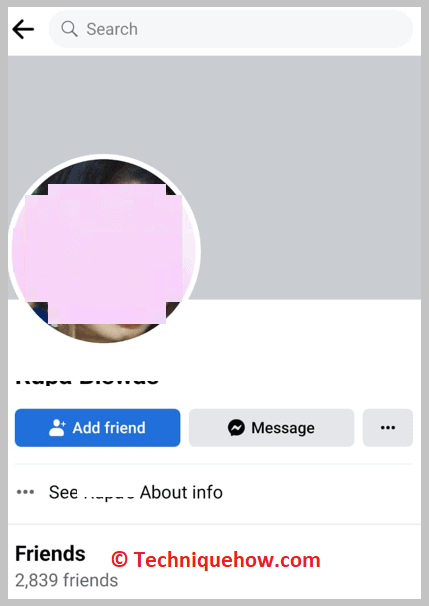
Det kan enten være en fejl fra den anden brugers side, eller han kan have gjort det med vilje. Du kan sende en venneanmodning til brugeren igen og se, om han accepterer den eller ej.
2. Hans profil blev deaktiveret
Hvis brugeren har deaktiveret sin profil på Facebook, vises han måske heller ikke på din venneliste, selv om han har accepteret din venneanmodning.
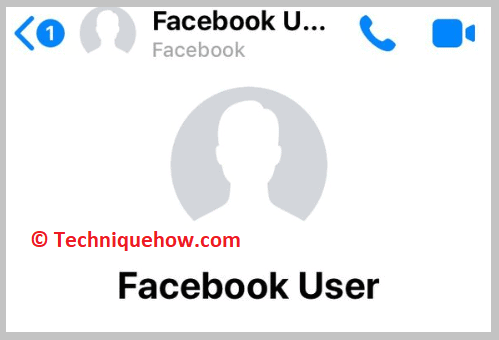
Da deaktivering ikke er permanent, skal du vente et par dage, før du lader personen genaktivere sin profil. Når brugeren har genaktiveret sin konto, vises han igen på din venneliste, og du kan se hans kontoaktivitet i dit nyhedsfeed.
Apps til at følge Facebook-brugere uden at være venner:
Du kan prøve følgende apps nedenfor:
1. Social Searcher
Hvis du ønsker at følge brugere på Facebook uden at være venner med dem, kan du gøre det ved hjælp af Social Searcher. Dette er et webværktøj, der giver dig mulighed for at følge en bruger fra Facebook og tjekke deres profilopslag uden at skulle tilføje dem som venner.
Det er heller ikke nødvendigt at oprette forbindelse til din Facebook-konto.
⭐️ Funktioner:
◘ Du kan se andre Facebook-brugeres opslag.
◘ Du kan gemme Facebook-videoer, som brugere har lagt op på Facebook.
◘ Du kan tjekke andre personers livshændelser opdateret på Facebook ved hjælp af værktøjet.
◘ Du kan se andres antal venner.
◘ Du kan downloade videoer og billeder i høje opløsninger.
Se også: Sådan finder du Reddit-bruger via e-mail◘ Du kan følge alle fra Facebook anonymt.
🔗 Link: //www.social-searcher.com/facebook-search/
🔴 Trin til at følge:
Trin 1: Åbn værktøjet fra linket.
Trin 2 : Indtast Facebook-profilnavnet på den person, som du vil følge.
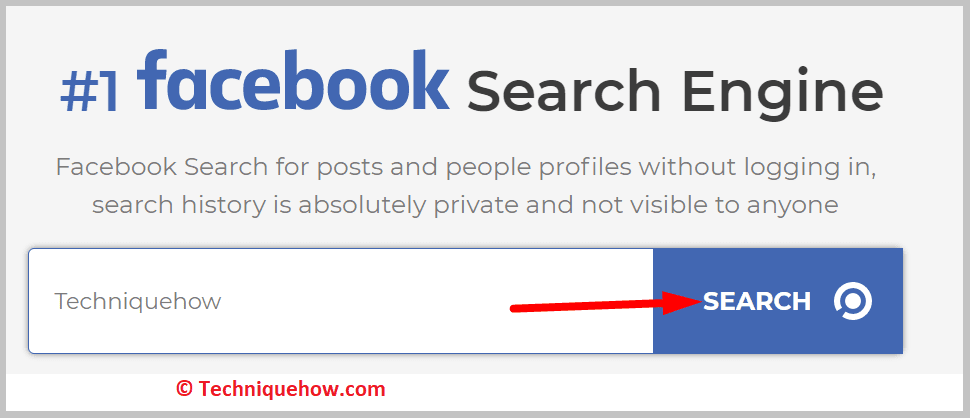
Trin 3: Klik derefter på det blå søgeikon, så vises brugerens Facebook-profilopslag. Du kan følge brugeren og tjekke hans opslag anonymt.
Se også: Sådan finder du en persons Twitter uden brugernavn2. Khalil Shreateh profil Viewer
Et andet værktøj, som du kan overveje at bruge til at følge en bruger fra Facebook uden at være venner med brugeren, er Khalil Shreateh profil Viewer. Det er et webværktøj, som ikke kræver, at du tilslutter din Facebook-konto. Det viser dig alle Facebook-opslag og -historier, når du søger efter en person på værktøjet.
⭐️ Funktioner:
◘ Du kan se alle Facebook-brugeres opslag.
◘ Du kan downloade billeder af enhver bruger offline.
◘ Du kan se og gemme andres historier anonymt.
◘ Du kan følge en person fra Facebook anonymt på værktøjet for at få kendskab til deres livshændelser.
◘ Det kræver heller ikke registrering.
🔗 Link: //khalil-shreateh.com/khalil.shtml/social_applications/facebook-applications/profile-picture-viewer-app.html
🔴 Trin, du skal følge:
Trin 1: Åbn værktøjet fra linket.
Trin 2: Indtast Facebook-profilnavnet på den bruger, som du vil følge i hemmelighed.
Trin 3: Udfør den menneskelige verifikationsproces korrekt.
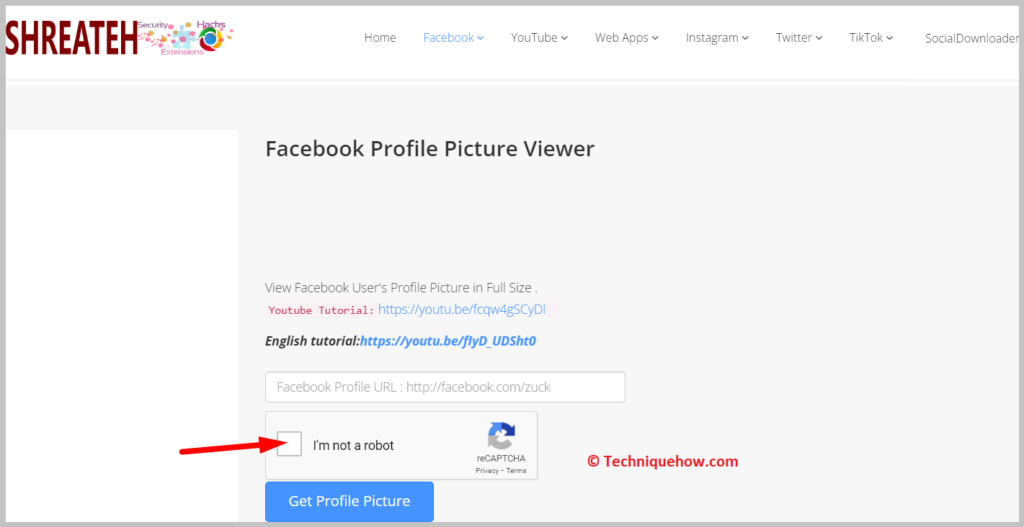
Trin 4: Klik derefter på Få et profilbillede knappen for at se brugerens profilindlæg og følge ham i al hemmelighed uden at være venner.
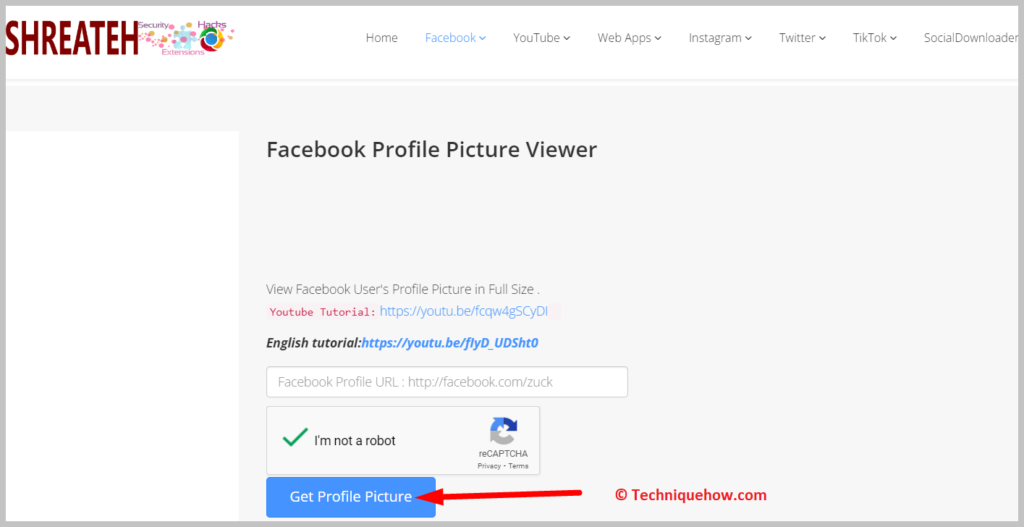
Hvordan kan du følge nogen på Facebook uden at være venner?
Hvis du vil vide, hvordan du kan følge en person uden at være en ven, er det muligt, hvis du er på dit Facebook-skrivebord.
At følge en person på Facebook, men ikke være en ven,
Først og fremmest skal du gå til Facebook i din Chrome-browser eller en anden browser.
🔴 Trin til at følge:
Trin 1: Åbn nu den profil, du vil følge.
Trin 2: Du skal bare sende en venneanmodning til personen (bare rolig, det er midlertidigt, denne mulighed vil blive tilbageført nu).
Trin 3: Du vil se ikonet med de tre prikker, klik på ' Se hovedprofil ' mulighed.
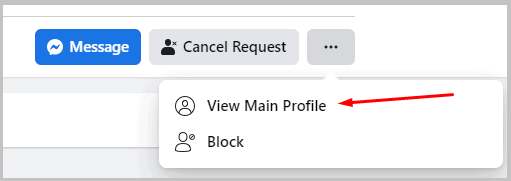
Trin 4: Når profilen åbnes, skal du blot klikke på ikonet med de tre prikker igen og trykke på "annullér anmodning".
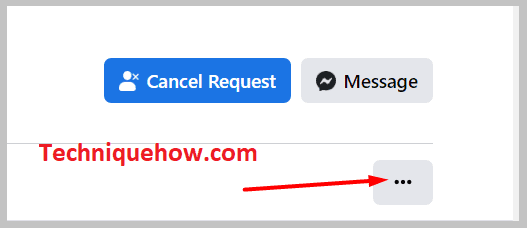
Trin 5: Når du annullerer venneanmodningen, vises indstillingen Tilføj ven, men du følger stadig personen, da du vil se ' Følg ikke ' mulighed.
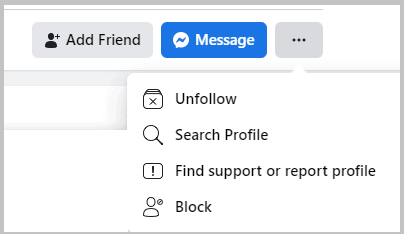
Dette er den metode, som alle kan bruge til at følge en person på Facebook. Men alt, hvad personen deler med sine venner, vil gå tabt, og kun offentlige ting vil blive vist for dig.
Hvad betyder følgende på Facebook-opslaget:
Hvis du fulgte en person på Facebook, ville du få en meddelelse, når personen offentliggjorde et nyt indlæg. På den måde kan du altid holde dig orienteret om, hvor personen befinder sig, hvilke aktiviteter han/hun har, hvad han/hun kan lide og ikke kan lide osv.
Hvis du har indstillet privatlivsindstillingerne til "Venner", er det kun dine venner, der kan se dine indlæg og kommentere dem. Men hvis du har indstillet dem til "Offentligt", kan alle, der følger dig, få besked og se dine indlæg (herunder offentlige billeder og indlæg, du laver).
Hvis du vil kontrollere, hvem der følger dig, kan du gøre følgende:
🔴 Trin til at følge:
Trin 1: Gå til din profilside.
Trin 2: Klik på "Venner", som du kan se under dit profilbillede.
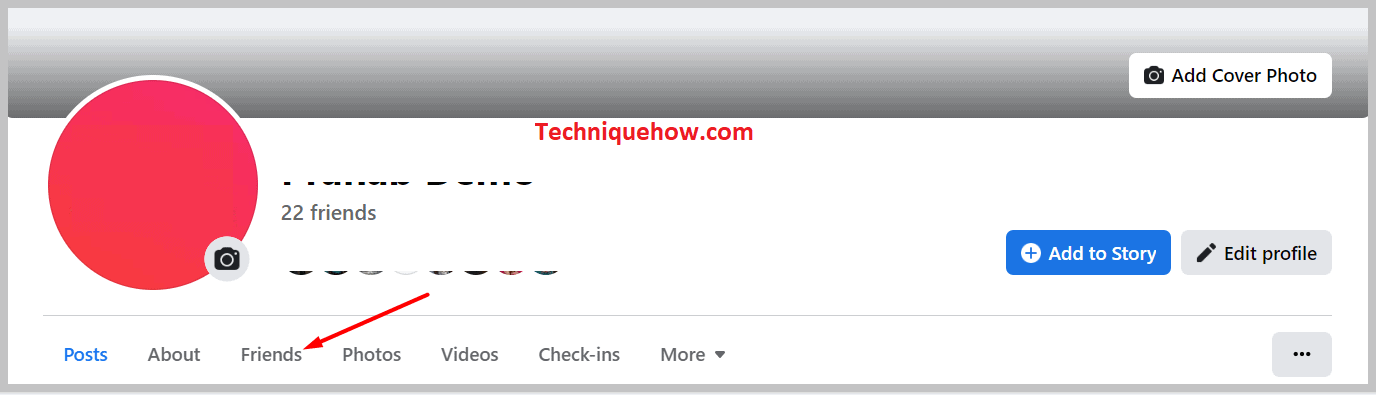
Trin 3: Klik på "Mere" og derefter på "Følger".
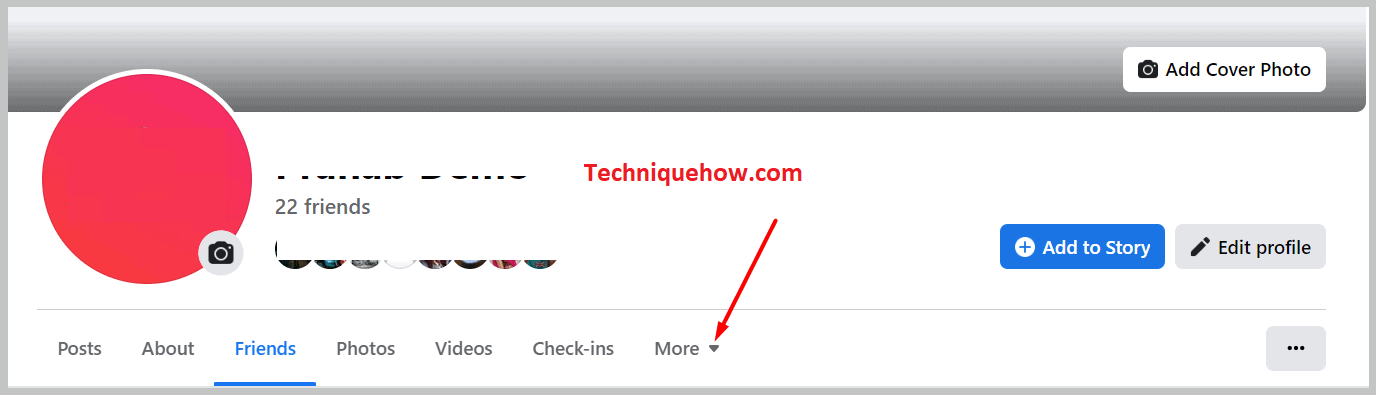
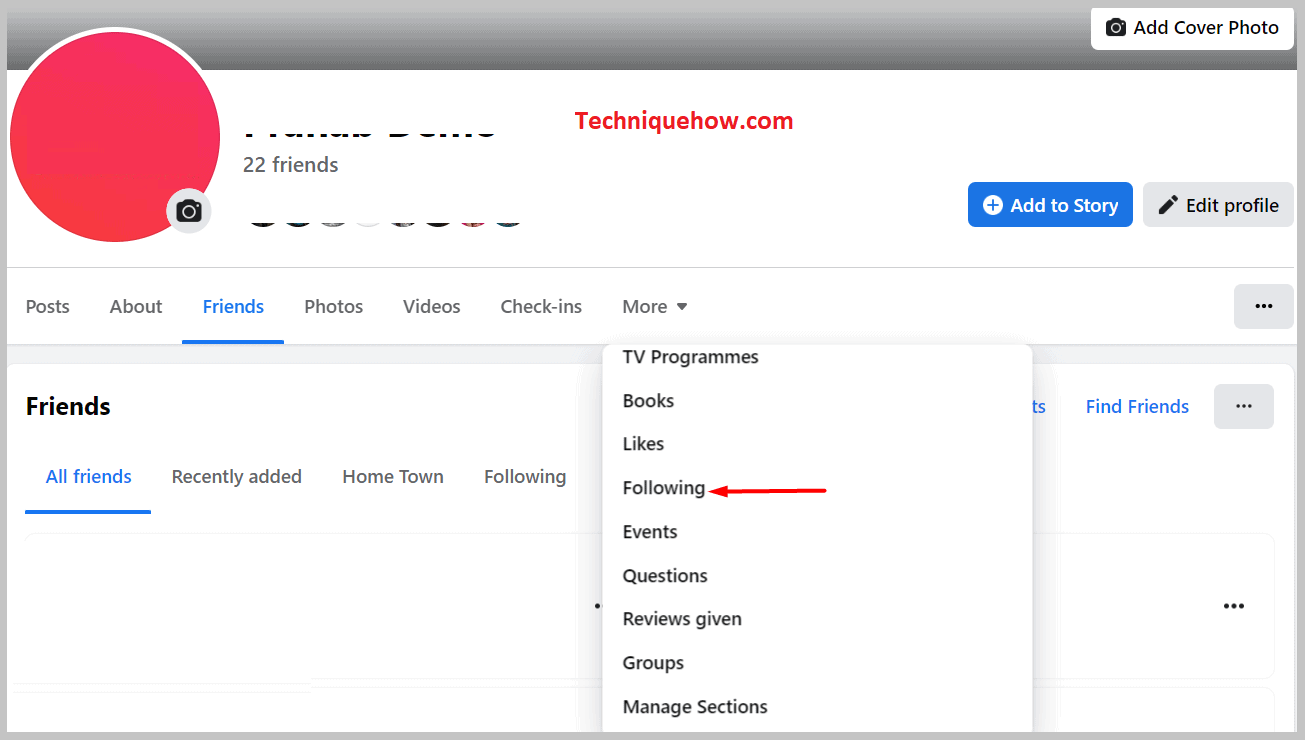
Trin 4: Der vises en liste over følgere på skærmen.
Du kan tjekke dine følgere og blokere dem, hvis du ikke ønsker, at de skal følge dig.
🔯 Tilføj eller skjul "Tilføj ven" & "Følg" på Facebook:
Når du støder på nogle Facebook-profiler, finder du knappen "Følg" i stedet for "Tilføj ven". Hvis du klikker på "Følg", viser det, at du følger den pågældende person. Dette er igen magi, der er udført af indstillingerne for privatlivets fred.
🔴 Trin til at følge:
Trin 1: Klik på dine konti.
Trin 2: Vælg indstillinger, og gå til privatliv.
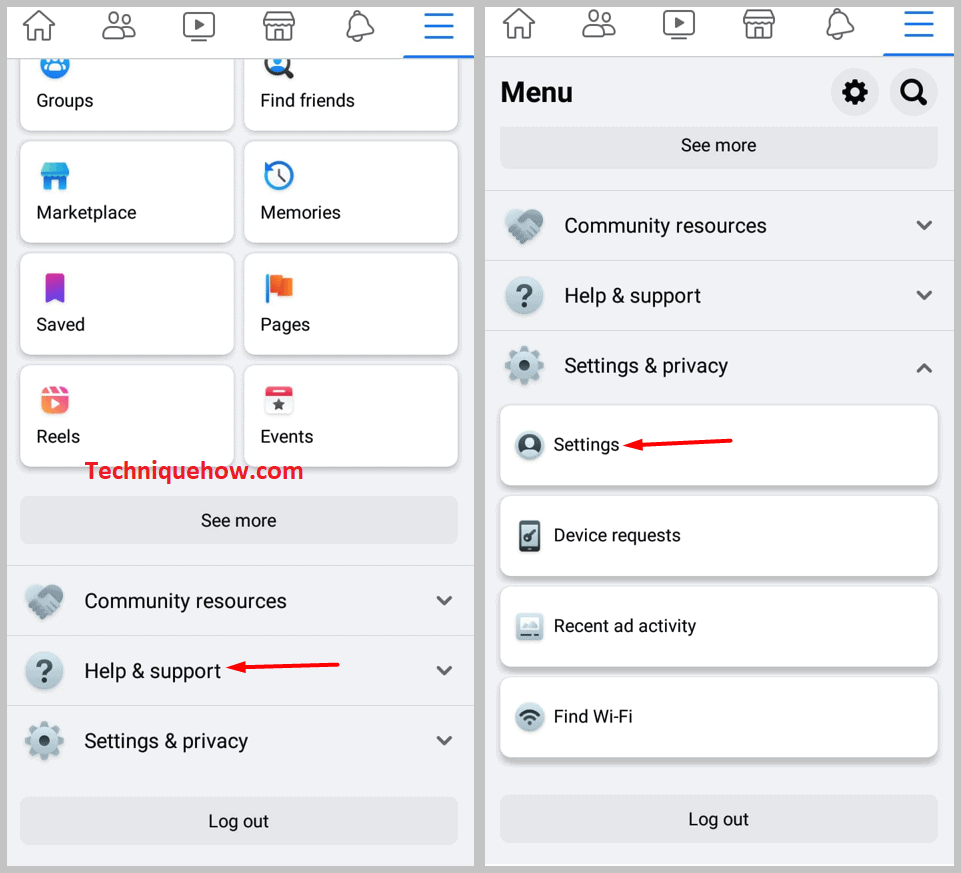
Trin 3: Rul ned og stop, hvor du ser tagget ' Hvordan folk finder og kontakter dig '.
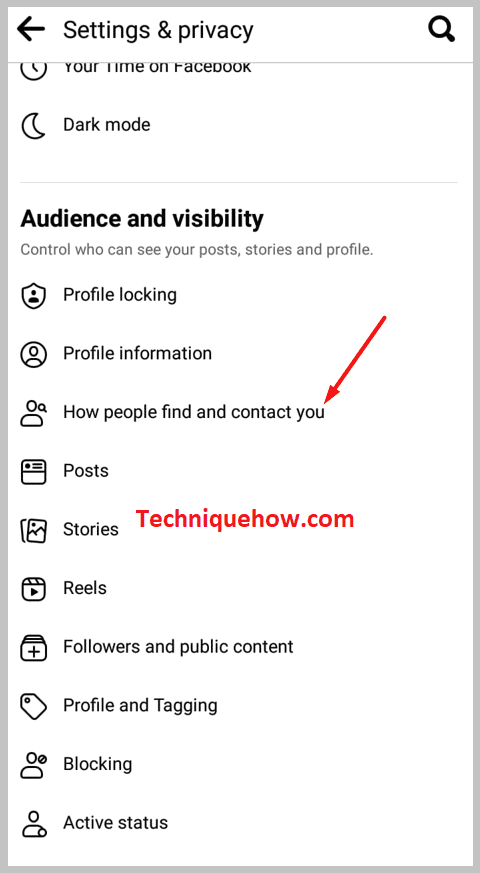
Trin 4: I dette tag skal du vælge ' Hvem kan sende dig en venneanmodning '.
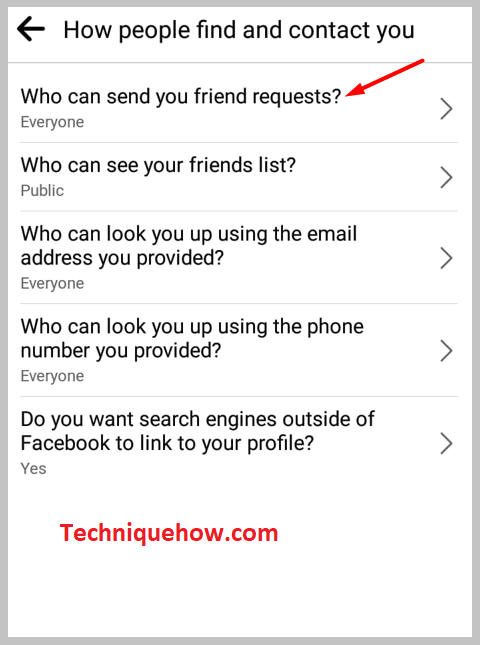
Trin 5: Mange mennesker har måske indstillet det som ' Venners venner Hvis du ikke har indstillet det samme, skal du gøre det hurtigst muligt.
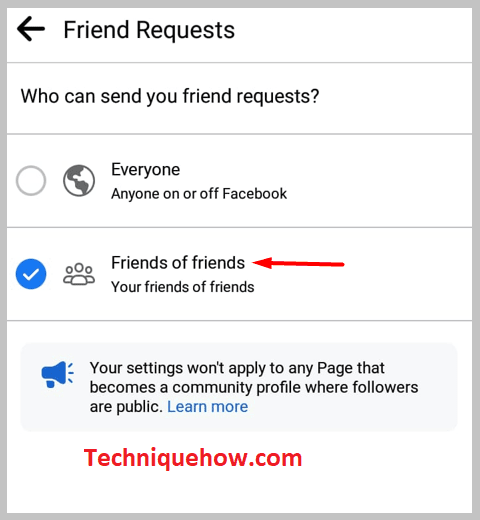
Trin 6: Det betyder, at kun dine venners venner, som er på din Facebook-liste, kan sende dig en venneanmodning.
En person, der ikke har nogen fælles venner, kan ikke sende en venneanmodning til dig, hvis indstillingerne er anvendt. Knappen "Tilføj ven" på din Facebook forsvinder for dem, der ikke er dine venners venner.
🔯 De kan blot følge dig på Facebook:
Det er grunden til, at du kun kan se "Følg" på nogle profiler, og at du kun kan følge dem og ikke blive venner med dem, medmindre de tilføjer dig.
Mange certificerede profiler på Facebook følger sådanne indstillinger sammen med det blå kryds i nærheden af deres brugernavn, der angiver, at de er verificerede profiler, hvilket indirekte siger, at de er berømtheder, og at de kun må følges OG NOGLE AF SIDERNE ER .
